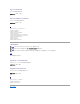Users Guide
目次ページに戻る
LCD パネルインタフェースの使用
ユーザーズガイド
LCD のナビゲーション
診断
フロントパネル LCD メッセージ
LCD エラーメッセージ
LCD モジュールとサーバーステータス情報
LCD パネルを使用して設定と診断を実行したり、シャーシやそのコンテンツのステータス情報を取得したりできます。
LCD のナビゲーション
LCD パネルを操作するには、LCD 画面の右側のボタンを使用します。 上下左右の矢印ボタンは、画面で選択したメニュー項目やアイコンを変更します。 選択されている項目は、青い背景または枠で
表示されます。
中央のボタンは、選択した項目をアクティブにします。
LCD 画面に表示されたメッセージが画面の幅よりも長い場合は、左右の矢印ボタンを使ってテキストを左と右にスクロールします。
表 C-1 に示したアイコンは LCD 画面間の移動に使用します。
表 C-1. LCD パネルのナビゲーション用アイコン
メインメニュー
メイン メニューから以下のいずれかの画面に移動できます。
l LCD 設定メニュー — 使用する言語と、LCD を使用していないときに表示する LCD 画面を選択します。
l サーバー — サーバーのステータス情報を表示します。
l エンクロージャ — シャーシのステータス情報を表示します。
1. 上下の矢印ボタンを使って項目をハイライトします。
2. 中央のボタンを押して選択項目をアクティブにします。
LCD 設定メニュー
LCD 設定 メニューには、設定可能な項目のメニューが表示されます。
l 言語設定 — LCD 画面のテキストとメッセージに使用する言語を選択します。
l デフォルト画面 — LCD パネルにアクティビティがないときに表示される画面を選択します。
アイコン
説明
戻る。 前の画面に戻るには、中央のボタンをハイライトして押します。
適用 / はい。 変更を適用して前の画面に戻るには、中央のボタンをハイライトして押します。
スキップ / 次へ。 変更をスキップして次の画面に進むには、中央のボタンをハイライトして押します。
回転。 シャーシの前面図と背面図を切り替えるには、中央のボタンをハイライトして押します。